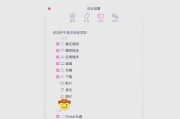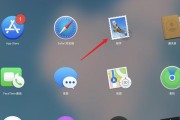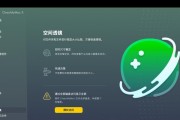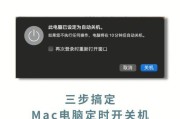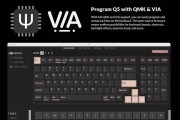随着苹果产品的普及和技术的不断进步,越来越多的用户希望在不同的设备上体验macOS系统。然而,由于硬件平台的限制,直接在手机上安装macOS并不是一个可行的选择。苹果的macOS系统是专为苹果电脑(Mac)设计的操作系统,它并不支持在手机上直接运行。不过,本文将向您介绍一个创新的方法来“体验”macOS系统,并提供一些实用技巧来帮助您了解如何在不同设备上模拟macOS环境。
一、明确目标与方法
首先需要明确,由于操作系统的兼容性问题,您无法直接在手机上下载和安装macOS系统。不过,我们可以通过一些第三方工具或服务,在手机上模拟macOS的界面和一些基本功能。本节将解释操作的可行性以及您需要准备的工作。
1.1模拟macOS环境的可行性
在手机上模拟macOS环境主要是通过虚拟机应用程序或者远程桌面应用来实现。这些方法可以让您在手机上通过互联网连接到一台运行macOS的电脑,并通过远程桌面的形式进行操作。这种体验并非真正的macOS系统安装,但可以满足部分用户的需求。
1.2手机操作系统兼容性
为了在手机上模拟macOS环境,您需要使用到兼容的远程桌面应用。iOS和Android用户均可以在各自的应用商店中找到此类应用。对于iOS用户,您需要确保应用与您手机的操作系统版本兼容。
1.3准备工作
一台可以访问的运行macOS的电脑。
一个支持远程桌面连接的应用,例如“TeamViewer”、“ChromeRemoteDesktop”等。
确保电脑与手机均连接到互联网,且网络条件稳定。
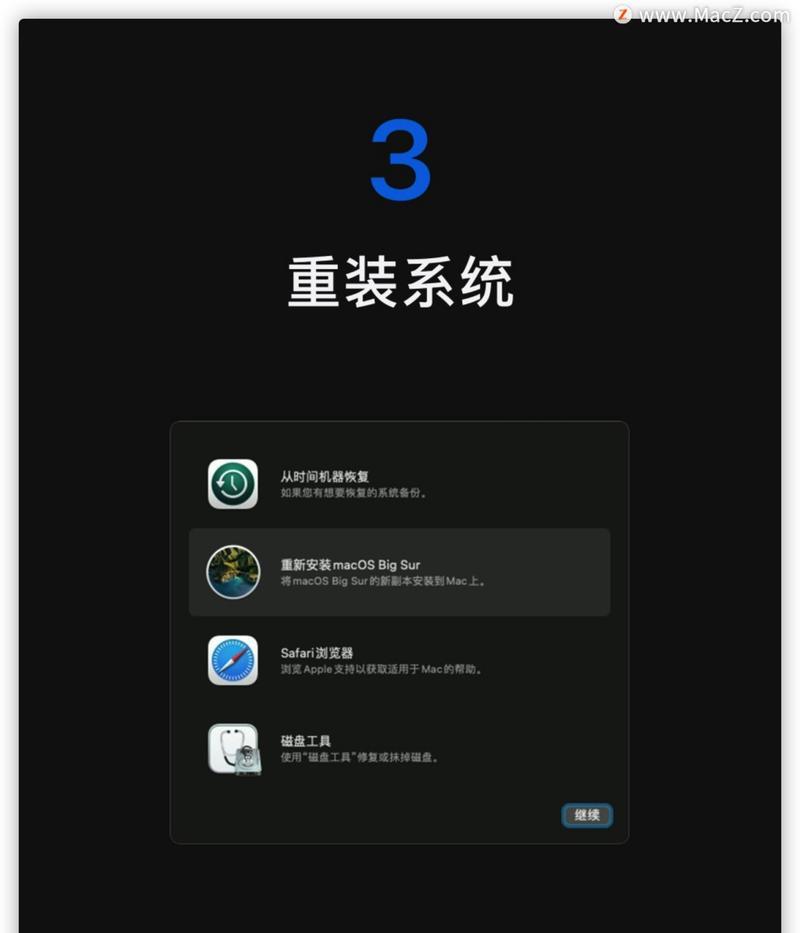
二、模拟macOS环境的操作步骤
本节将详细介绍如何在手机上通过远程桌面应用模拟macOS环境的操作步骤,确保您能够顺利完成设置并体验到类似macOS的界面和操作。
2.1在Mac上安装远程桌面服务器软件
您需要在您的Mac电脑上安装远程桌面服务器端软件。以下是一个使用“ChromeRemoteDesktop”作为例子的步骤:
1.访问ChromeWebStore,下载并安装ChromeRemoteDesktop扩展。
2.打开Chrome浏览器,进入扩展管理页面,激活ChromeRemoteDesktop。
3.在“我的电脑”标签页中,选择“启用远程连接”,设置访问密码,并记下连接码。
2.2在手机上安装远程桌面客户端应用
接下来,您需要在手机上安装远程桌面客户端应用。以iOS为例,您可以使用“ChromeRemoteDesktop”应用:
1.打开AppStore,搜索并下载“ChromeRemoteDesktop”应用。
2.安装完毕后,打开应用并登录与电脑相同的Google账户。
3.进入“我的电脑”部分,输入之前Mac端生成的连接码或使用远程桌面服务提供的其他连接方式。
2.3连接并体验
按照应用提示完成连接,即可在手机上远程控制Mac电脑,体验到macOS的界面和一些基本功能:
1.输入Mac电脑上设置的访问密码,点击连接。
2.一段时间后,手机屏幕上将显示Mac电脑的桌面环境。
3.在手机上使用触摸屏操作,即可控制Mac电脑。
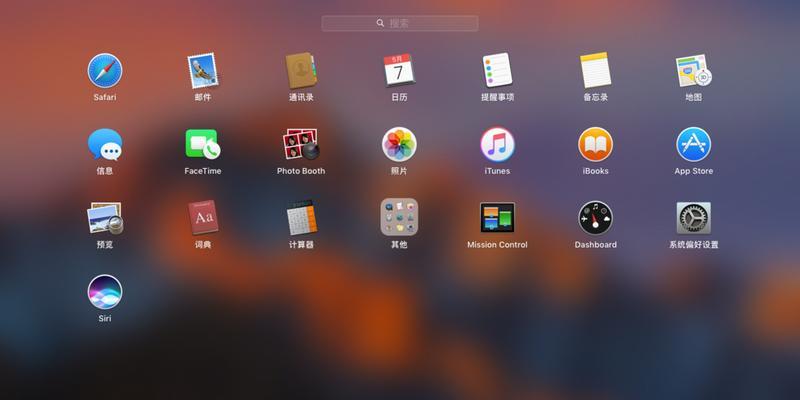
三、常见问题与实用技巧
在体验过程中,用户可能会遇到一些问题,本节将提供一些实用的技巧和解决方案,帮助用户更好地使用和享受模拟环境。
3.1连接速度与网络环境
由于远程桌面连接依赖于网络速度,如果遇到操作延迟或连接不稳定,建议您:
检查并优化网络连接,尽量使用WiFi而非移动网络。
关闭其他占用大量带宽的应用程序,以保证远程桌面连接的流畅性。
3.2安全性与隐私
使用远程桌面应用连接电脑时,安全性非常重要。为了保护您的隐私和数据安全,应当:
确保连接密码足够复杂并定期更换。
在不使用时,关闭远程桌面服务或断开连接。
3.3操作技巧
为了在手机上更高效地使用远程桌面:
学习和使用快捷键可以提高效率,例如使用“Command+C”和“Command+V”进行复制粘贴。
了解Mac手势操作在远程桌面应用中的对应方式。

四、
虽然无法直接在手机上下载并安装macOS系统,但通过远程桌面的方式,用户可以在手机上模拟macOS环境并体验到一些核心功能。本文介绍了操作的可行性、准备工作以及详细步骤,并提供了一些常见问题的解决方案和实用技巧。希望本文能帮助您更好地利用远程桌面应用,在不同设备间实现高效工作和娱乐。
标签: #mac